Ondervragen
Probleem: hoe kan ik Windows 10 terugzetten naar de fabrieksinstellingen?
Hallo, ik weet zeker dat mijn computer vol staat met verdachte programma's van derden waarvan ik me niet kan herinneren dat ik ze heb geïnstalleerd. Het zou me veel tijd kosten om ze allemaal handmatig te verwijderen, dus ik vroeg me af of je me misschien kunt vertellen hoe ik mijn pc automatisch kan resetten? Dat zou geweldig zijn. Met andere woorden, ik ben op zoek naar een snelle manier om mijn Windows 10 terug te zetten naar de fabrieksinstellingen!
Opgelost antwoord
Fabrieksinstellingen
[1] is een functie waarmee alle software op de machine in de oorspronkelijke staat kan worden hersteld voordat er wijzigingen aan het systeem werden aangebracht. Daarbij verliezen gebruikers al hun persoonlijke bestanden, geïnstalleerde applicaties en instellingen. Met deze optie kunnen gebruikers alle ongewenste applicaties, systeemfouten, crashes, bevriezing en soortgelijke problemen verwijderen die worden veroorzaakt door softwareconflicten, beschadigde stuurprogramma's,[2] enzovoort.Computergebruikers kiezen vaak voor Fabrieksreset wanneer ze het apparaat willen verkopen. Gelukkig is het uitvoeren van zo'n taak niet zo ingewikkeld - je moet hieronder kijken hoe je Windows 10 kunt resetten naar de fabrieksinstellingen. Hierdoor kunnen gebruikers de pc handmatig resetten naar de fabrieksinstellingen en het besturingssysteem terugbrengen naar een geheel nieuwe staat, net als degene die ze kregen toen ze de pc voor het eerst opstartten.

Er zijn twee modi om de fabrieksinstellingen van Windows 10 te herstellen: een waarmee u al uw bestanden kunt behouden en alle programma's kunt verwijderen geïnstalleerd, en een andere die alles reset en alles verwijdert (behalve de vooraf geïnstalleerde apps en systeembestanden) van de computer. We raden het eerste aan als u de pc wilt resetten voor de prestatieverbetering.
Als u uw Windows 10-computer wilt terugzetten naar de fabrieksinstellingen omdat deze is geïnfecteerd met malware[3] of u denkt dat iemand de computerinstellingen heeft gewijzigd zonder uw medeweten, u hoeft uw Windows 10-computer niet per se opnieuw in te stellen.
Een systeemscan uitvoeren met een programma als ReimageMac-wasmachine X9 misschien genoeg is. Dit programma kan niet alleen hardware-, beveiligings- en stabiliteitsproblemen detecteren, maar ze ook binnen enkele minuten oplossen. Als je hier echter bent gekomen omdat je bereid bent om Windows 10 opnieuw in te stellen, volg dan de onderstaande instructies:
Methode 1. Gebruik de ingebouwde Windows-resetfunctie
Om een beschadigd systeem te repareren, moet u de gelicentieerde versie van Reimage Reimage.
Deze methode werd geïntroduceerd toen Windows 8 werd gelanceerd en het blijft de handigste manier om Windows 10 terug te zetten naar de fabrieksinstellingen. Volg deze stappen:
- Klik met de rechtermuisknop op de Begin knop en kies Instellingen
- Ga nu naar Update & Beveiliging en toegang Herstel paneel.
- Hier zul je het merken Deze pc resetten sectie en a Begin knop. Klik erop.
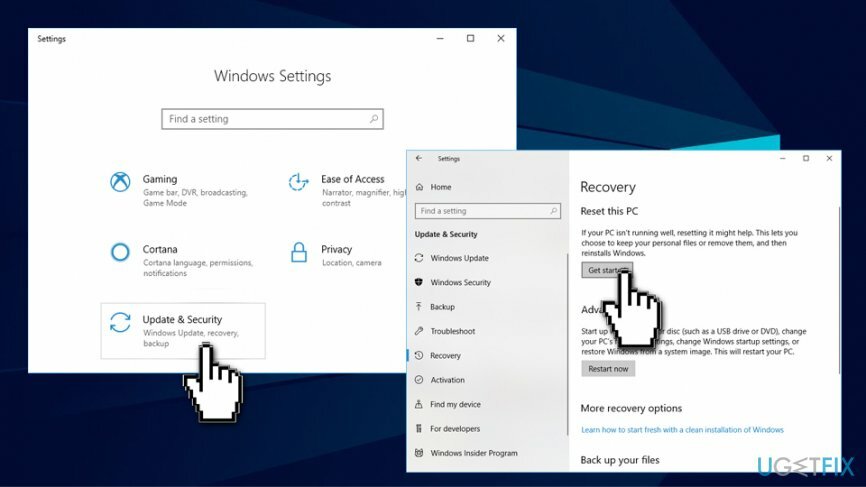
- Nu zult u een korte lijst met opties tegenkomen: Bewaar mijn bestanden, verwijder alles, en Alles verwijderen. Onthoud dat welke optie u ook kiest, uw apps worden verwijderd en alle wijzigingen in de instellingen worden gewist. Als gevolg hiervan moet u verwijderde programma's opnieuw installeren en de systeeminstellingen helemaal opnieuw configureren.
- Als u kiest voor de Alles verwijderen optie, raden we aan om de benodigde informatie en bestanden op een USB, CD, verwisselbare harde schijf of een andere op te slaan gegevensopslagapparaat vooraf, omdat deze optie alle componenten wegvaagt die bewijzen dat u de pc.
- Nadat u deze optie heeft gekozen, selecteert u opnieuw een van de voorgestelde opties - Mijn bestanden verwijderen en de schijf opschonen (dit verwijdert bestanden en reinigt de harde schijf) of Verwijder gewoon mijn bestanden optie (verwijdert gewoon uw bestanden).
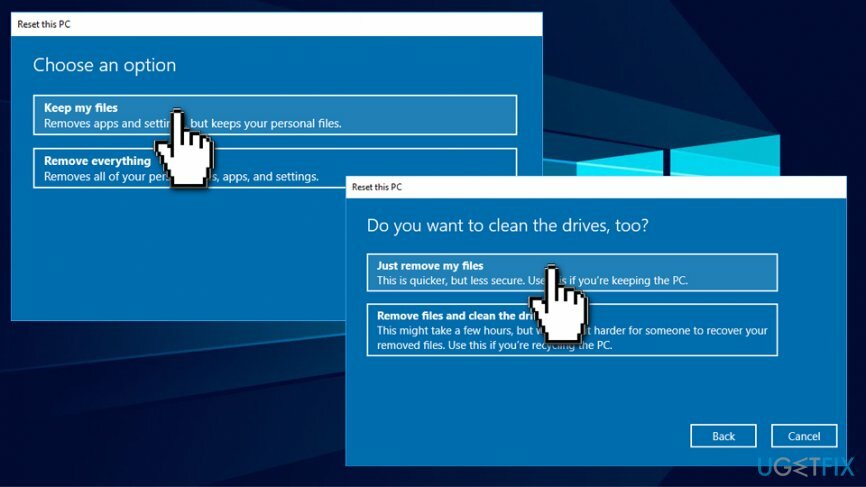
- Lees desgewenst de bijzonderheden van de Windows 10 reset en start de procedure door op de te klikken Resetten knop.
Methode 2. Reset Windows 10 zonder in te loggen
Om een beschadigd systeem te repareren, moet u de gelicentieerde versie van Reimage Reimage.
Als u zich niet kunt aanmelden bij Windows, kunt u het besturingssysteem eenvoudig resetten vanaf Windows 10 opstartopties menu:
- Typisch, Opstartopties menu wordt u aangeboden na 2 of 3 mislukte pogingen om het besturingssysteem op te starten. Als dit menu niet automatisch verschijnt, houdt u de Verschuiving toets, en doe tegelijkertijd het volgende: klik op Stroom knop in het Windows-inlogscherm en kies Herstarten Optie. Wacht tot de computer opnieuw is opgestart.
- Uw pc zal opstarten in Opstartopties menu. Klik hier op Problemen oplossen optie.
- Selecteer Deze pc resetten.
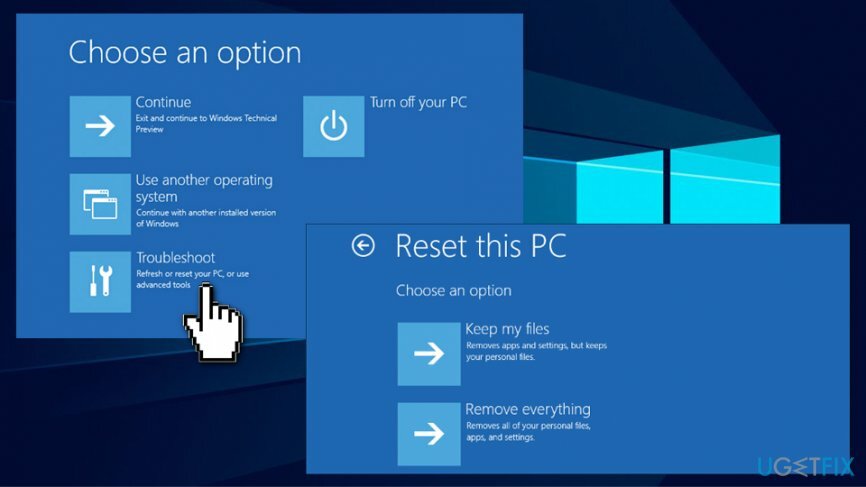
- Kiezen Bewaar mijn bestanden of Alles verwijderen optie
- Wacht tot de volledige reset is voltooid. Klik op Doorgaan af te maken.
Methode 3. Gebruik de Windows Fresh Start-optie
Om een beschadigd systeem te repareren, moet u de gelicentieerde versie van Reimage Reimage.
Deze functie is geïntroduceerd in Windows 10 Creators Update. Een nieuwe start is vergelijkbaar met de ingebouwde reset, hoewel het nogal wat handige functies heeft waar gebruikers misschien meer de voorkeur aan geven. Allereerst bewaart Fresh Start altijd uw persoonlijke bestanden en heeft het niet de mogelijkheid om ze te verwijderen. Het downloadt ook de nieuwste versie van Windows naar de map C:\\Recovery. Hierdoor worden alle problematische apps verwijderd, waardoor bloatware en andere nutteloze apps die de normale werking van het apparaat verstoren, worden vermeden. Bovendien behoudt Fresh Start enkele instellingen, hoewel niet is gespecificeerd welke. Volg deze stappen om een nieuwe start uit te voeren:
- Klik met de rechtermuisknop op Begin knop en ga dan naar Instellingen > Update en beveiliging > Herstel.
- Scroll in het rechterdeelvenster naar beneden en u ziet de Leer hoe u een frisse start kunt maken met een schone installatie van Windows onder Meer herstelmogelijkheden. Klik Het.
- Deze actie zal vragen: Windows Defender openen.
- Klik Begin
- Er verschijnen enkele waarschuwingen, klik op oke en Volgende
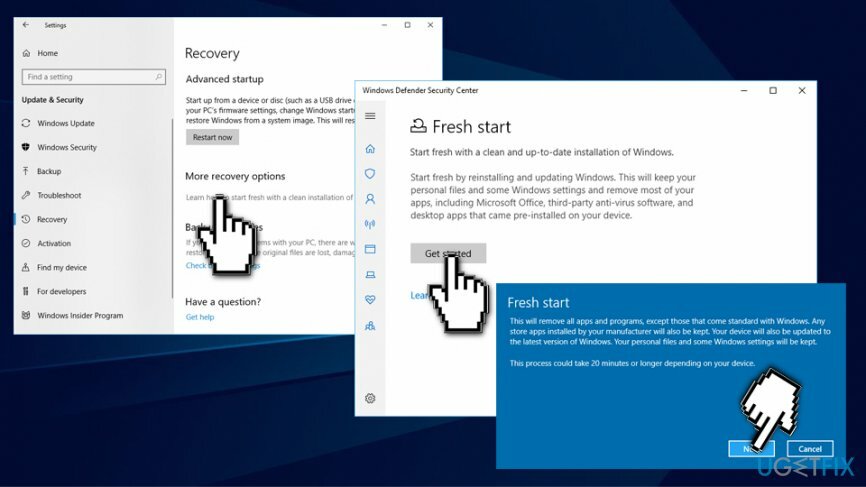
- Wacht tot het proces is voltooid
Herstel uw fouten automatisch
Het ugetfix.com-team doet zijn best om gebruikers te helpen de beste oplossingen te vinden om hun fouten te elimineren. Als u niet wilt worstelen met handmatige reparatietechnieken, gebruik dan de automatische software. Alle aanbevolen producten zijn getest en goedgekeurd door onze professionals. Hulpprogramma's die u kunt gebruiken om uw fout op te lossen, worden hieronder vermeld:
Bieden
doe het nu!
Download FixGeluk
Garantie
doe het nu!
Download FixGeluk
Garantie
Als je je fout niet hebt opgelost met Reimage, neem dan contact op met ons ondersteuningsteam voor hulp. Laat ons alstublieft alle details weten waarvan u denkt dat we die moeten weten over uw probleem.
Dit gepatenteerde reparatieproces maakt gebruik van een database van 25 miljoen componenten die elk beschadigd of ontbrekend bestand op de computer van de gebruiker kunnen vervangen.
Om een beschadigd systeem te repareren, moet u de gelicentieerde versie van Reimage hulpprogramma voor het verwijderen van malware.

Een VPN is cruciaal als het gaat om: gebruikersprivacy. Online trackers zoals cookies kunnen niet alleen gebruikt worden door social media platforms en andere websites maar ook door uw Internet Service Provider en de overheid. Ook als je de meest veilige instellingen toepast via je webbrowser, ben je toch te volgen via apps die verbonden zijn met internet. Bovendien zijn privacygerichte browsers zoals Tor is geen optimale keuze vanwege verminderde verbindingssnelheden. De beste oplossing voor uw ultieme privacy is: Privé internettoegang – anoniem en veilig online zijn.
Software voor gegevensherstel is een van de opties die u kunnen helpen herstel uw bestanden. Zodra u een bestand verwijdert, verdwijnt het niet in het niets - het blijft op uw systeem staan zolang er geen nieuwe gegevens op worden geschreven. Gegevensherstel Pro is herstelsoftware die zoekt naar werkkopieën van verwijderde bestanden op uw harde schijf. Door de tool te gebruiken, kunt u het verlies van waardevolle documenten, schoolwerk, persoonlijke foto's en andere cruciale bestanden voorkomen.